
- •Лабораторна робота № 9-10 Створення учнівської публікації
- •Розробка сценарію інформаційного бюлетеня
- •І. Створення учнівського бюлетеня за допомогою програми Microsoft Publisher
- •Введення тексту до інформаційного бюлетеня
- •Робота з існуючими текстовими рамками
- •З'єднування і роз'єднування текстових рамок
- •Створення текстових рамок
- •Видалення текстових рамок
- •Відключення функції автоматичного розставляння переносів
- •Іі. Вдосконалення інформаційного бюлетеня
- •Зміна і додавання зображень
- •Введення підписів під зображеннями
- •Групування та розгрупування об'єктів
- •Видалення зайвих сторінок
- •Створення буквиць
- •Збереження публікації за допомогою майстра упакування
МІНІСТЕРСТВО ОСВІТИ І НАУКИ, МОЛОДІ ТА СПОРТУ УКРАЇНИ
МИКОЛАЇВСЬКИЙ НАЦІОНАЛЬНИЙ УНІВЕРСИТЕТ
імені В.О.СУХОМЛИНСЬКОГО
МЕТОДИЧНИЙ КОМПЛЕКС З ДИСЦИПЛІНИ
“ОСНОВИ ІНФОРМАЦІЙНИХ ТЕХНОЛОГІЙ ТА ТЗН”
МОДУЛЬ 2
ЛАБОРАТОРНА РОБОТА № 9-10
Студента(ки) ____ групи
_____________________
(прізвище, ім’я)
МИКОЛАЇВ 2012
Лабораторна робота № 9-10 Створення учнівської публікації
Розгляд можливих напрямків використання програми Microsoft Publisher:
Придумати інформаційний бюлетень або оголошення для некомерційної організації чи фірми.
Створити інформаційний бюлетень клубу або шкільної-міні газети.
Організувати видання календаря. При його оформленні можна використати інформацію про важливі події школи.
Запропонувати розробити щотижневий календар для батьків.
Допомогти учням розробити власні візитівки, запрошення на певні свята чи оголошення про них.
При плануванні різних соціальних позашкільних акцій створити рекламні матеріали для інформування про ці події жителів вашого населеного пункту.
Розробити шкільну газету у вигляді веб-сайта та розмістити її в Інтернеті.
Розробка сценарію інформаційного бюлетеня
Слід пам'ятати, що інформаційний бюлетень створюється від імені учня. Працюючи над сценарієм цього документа, необхідно розробити схему планування його змісту і структури: Заголовок інформаційного бюлетеня; Статті (внутрішні підзаголовки статей) та їх наповнення.
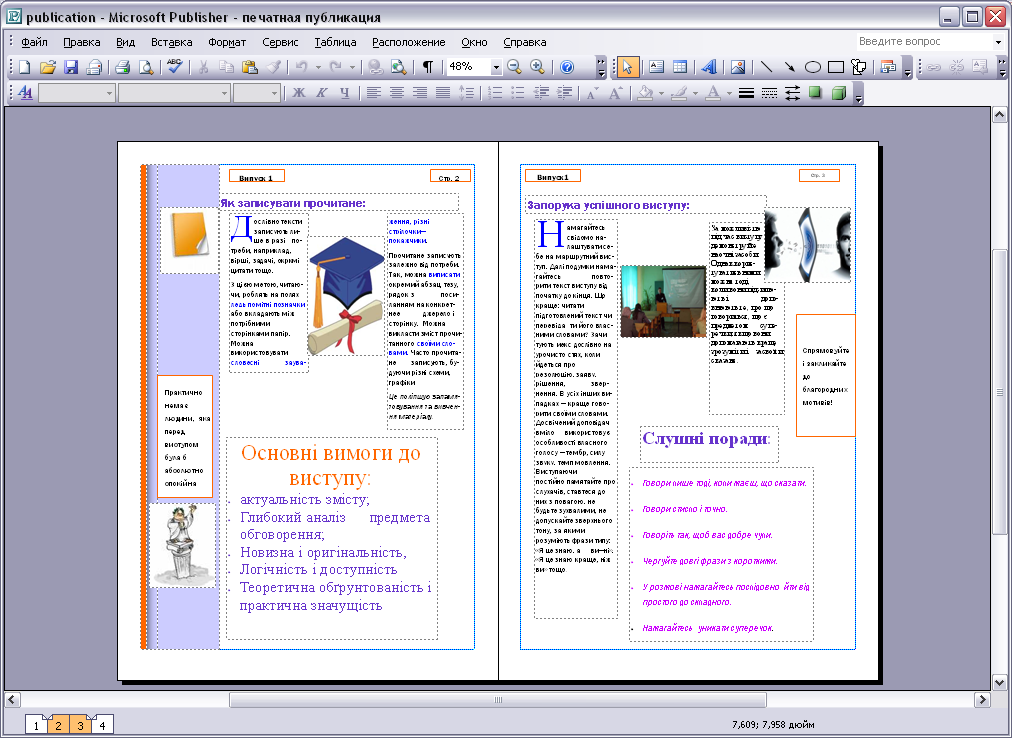
ТЕОРЕТИЧНІ ВІДОМОСТІ, ЩОДО СТВОРЕННЯ ПРЕЗЕНТАЦІЇ.
І. Створення учнівського бюлетеня за допомогою програми Microsoft Publisher
Отже, ми переходимо до розробки учнівського інформаційного бюлетеня з використанням спеціального майстра програми. Microsoft Publisher
1. Клацніть на кнопці Пуск.
2. Щоб запустити програму Microsoft Publisher на виконання, виберіть у меню Усі програми команду Microsoft Office Publisher 2003.
Примітка: Можливо, вам для цього доведеться відкрити папку Microsoft Office. Якщо на комп'ютері встановлена операційна система Windows ХР, то ви зможете, клацнувши на кнопці Пуск, одразу вибрати команду Microsoft Publisher.
3. В області завдань Новая публикация (Нова публікація), що відображається у лівій частині екрана, у списку типів публікацій, які можна створювати в цій програмі, виберіть Публикации для печати (Публікації для друку), а потім тип Бюллетени (Бюлетеня). У правій частині вікна при цьому будуть відображатися зразки різних шаблонів інформаційних бюлетенів (можете їх переглянути за допомогою смуги прокрутки). Після того як ви клацнете на потрібному шаблоні, буде запущений майстер створення інформаційних бюлетенів.
4. Майстер повинен вивести на екран діалогове вікно Личные данные (Особиста інформація). Клацніть у ньому на кнопці Отмена (Скасувати).
5. В області завдань Параметри: Бюллетень (Параметри: Бюлетень), що відображається у лівій частині вікна, клацніть на посиланні Содержимое страницы (Вміст сторінки) та вкажіть кількість колонок для свого документа.

6. Клацніть на посиланні Цветовые схеми (Колірні схеми). Виберіть зі списку один з варіантів колірної схеми або клацніть на посиланні Пользовательская цветовая схема (Користувацька колірна схема) і створіть власну колірну схему.
Клацніть на посиланні Шрифтовые схемы (Шрифтові схеми). Виберіть один з варіантів схеми шрифтів або, щоб отримати змогу створити власну схему, клацніть на і Стили и форматирование (Стилі та форматування).
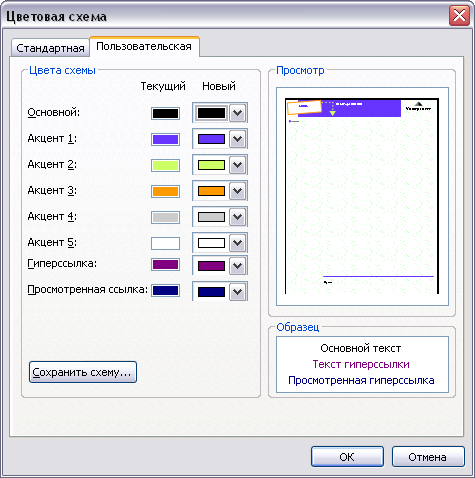
Для збереження свого інформаційного бюлетеня виконайте такі дії:
У меню Файл (Файл)
виберіть команду Сохранить
(Зберегти).
меню Файл (Файл)
виберіть команду Сохранить
(Зберегти).
Знайдіть і відкрийте спочатку папку Portfolio, а потім папки publikacia_uchnivcka.
Введіть ім'я файла. За допомогою програми Microsoft Publisher файл буде збережено з розширенням .риb.
Клацніть на кнопці Сохранить (Зберегти).
Радимо вам у процесі створення інформаційного бюлетеня якомога частіше зберігати результати своєї роботи.
